Hogyan lehet be- és kikapcsolni a helyesírás-ellenőrzést az Outlookban?
Általában automatikusan ellenőrzi az e-mail üzenetek helyesírását, amikor szavakat gépel az Outlook programba. Bizonyos esetekben azonban a speciális neveket vagy kifejezéseket, például a szervezet nevét nem ismerik fel és nem jelzik hibának. Néha fut a Ellenőrizze a helyesírást funkció az Outlook munkáját is lelassíthatja. Ezért itt van egy egyszerű bemutató a Ellenőrizze a helyesírást a Microsoft Outlook szolgáltatásban.
Kapcsolja be / ki a helyesírás-ellenőrzést az Outlook 2010/2013 alkalmazásban
Kapcsolja be / ki a helyesírás-ellenőrzést az Outlook 2007 alkalmazásban
- Automatizálja az e-mailezést ezzel Auto CC / BCC, Automatikus továbbítás szabályok szerint; Küld Autómatikus válasz (Out of Office) Exchange szerver nélkül...
- Szerezzen emlékeztetőket BCC figyelmeztetés amikor mindenkinek válaszol, miközben a Titkos másolat listában van, és Emlékeztessen a hiányzó mellékletekre az elfelejtett mellékletekhez...
- Növelje az e-mailek hatékonyságát Válasz (mindenre) mellékletekkel, Üdvözlés vagy dátum és idő automatikus hozzáadása az aláíráshoz vagy a tárgyhoz, Válasz több e-mailre...
- Egyszerűsítse az e-mailezést ezzel E-mailek visszahívása, Melléklet eszközök (Összes tömörítése, Összes automatikus mentése...), Távolítsa el a másolatokatés Gyorsjelentés...
 Kapcsolja be / ki a helyesírás-ellenőrzést az Outlook 2010/2013 alkalmazásban
Kapcsolja be / ki a helyesírás-ellenőrzést az Outlook 2010/2013 alkalmazásban
Az első szakasz a Ellenőrizze a helyesírást funkció a Microsoft Outlook 2010-ben és 2013-ban. Megteheti a következőképpen:
1 lépés: Kattintson a filé > Opciók.
2. lépés: Az Outlook beállításai párbeszédpanelen kattintson a gombra Levél a bal oldali sávban.
3 lépés: Kattintson a Helyesírás és automatikus javítás gombot a Üzenetek írása szakasz.

4. lépés: A Szerkesztő beállításai párbeszédpanelen
- A Helyesírás-ellenőrzés funkció kikapcsolásához törölje a jelet Helyesírás-ellenőrzés gépelés közben opciót.
- A Helyesírás-ellenőrzés bekapcsolásához ellenőrizze a Helyesírás-ellenőrzés gépelés közben opciót.

5 lépés: Kattintson a OK gombok mindkét párbeszédpanelen.
Ezentúl nem fogja ellenőrizni az e-mail üzenetek helyesírását.
 Kapcsolja be / ki a helyesírás-ellenőrzést az Outlook 2007 alkalmazásban
Kapcsolja be / ki a helyesírás-ellenőrzést az Outlook 2007 alkalmazásban
Mint tudják, klasszikus nézet az Outlook 2007 fő felületén, és különböző lépéseket kell végrehajtania az Outlook 2007 helyesírás-ellenőrzés be- vagy kikapcsolásához.
1 lépés: Kattintson a Eszközök > Opciók.
2. lépés: A Beállítások párbeszédpanelen kattintson a gombra Helyesírás és automatikus javítás gombot a Helyesírás Tab.

3. lépés: A Szerkesztő beállításai párbeszédpanelen:
A Helyesírás-ellenőrzés funkció kikapcsolásához törölje a jelet Helyesírás-ellenőrzés gépelés közben opciót, és fordítva.
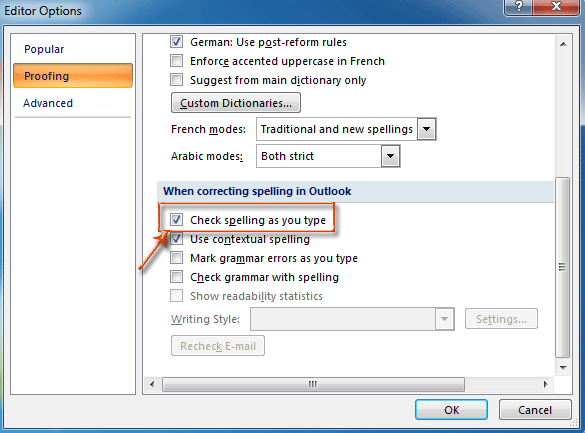
4 lépés: Kattintson a gombra OK gombokat az összes párbeszédpanelen.
A legjobb irodai hatékonyságnövelő eszközök
Kutools az Outlook számára - Több mint 100 hatékony funkció az Outlook feltöltéséhez
???? E-mail automatizálás: Hivatalon kívül (POP és IMAP esetén elérhető) / Ütemezze az e-mailek küldését / Automatikus CC/BCC szabályok szerint e-mail küldésekor / Automatikus továbbítás (Speciális szabályok) / Automatikus üdvözlet hozzáadása / A több címzettnek szóló e-mailek automatikus felosztása egyedi üzenetekre ...
📨 Email Management: Könnyen visszahívhatja az e-maileket / Blokkolja az alanyok és mások átverő e-mailjeit / Törölje az ismétlődő e-maileket / Részletes keresés / Mappák összevonása ...
📁 Attachments Pro: Kötegelt mentés / Batch Detach / Batch tömörítés / Automatikus mentés / Automatikus leválasztás / Automatikus tömörítés ...
🌟 Interface Magic: 😊További szép és menő hangulatjelek / Növelje Outlook termelékenységét a füles nézetekkel / Minimalizálja az Outlookot a bezárás helyett ...
👍 Csodák egy kattintással: Válasz mindenkinek a bejövő mellékletekkel / Adathalászat elleni e-mailek / 🕘A feladó időzónájának megjelenítése ...
👩🏼🤝👩🏻 Névjegyek és naptár: Névjegyek kötegelt hozzáadása a kiválasztott e-mailekből / Egy kapcsolattartó csoport felosztása egyéni csoportokra / Távolítsa el a születésnapi emlékeztetőket ...
Több, mint 100 Jellemzők Várja felfedezését! Kattintson ide, ha többet szeretne megtudni.

